Pertanyaan
Masalah: Bagaimana cara memperbaiki PNP_DETECTED_FATAL_ERROR di Windows 10?
Membantu! Saya tidak dapat mengakses Windows karena layar biru PNP_DETECTED_FATAL_ERROR. Saya mencoba memulai ulang beberapa kali, tetapi layar mengembalikan kesalahan yang sama setiap kali. Sekarang saya bahkan tidak bisa mengakses Windows sama sekali. Mengapa ini terjadi, dan apa yang dapat saya lakukan untuk memperbaikinya?
Jawaban Terpecahkan
Windows 10 dan semua versi sebelumnya menggunakan mekanisme perlindungan untuk mencegah kerusakan sistem yang fatal dalam keadaan tertentu. Acara ini biasanya dilihat oleh pengguna sebagai Layar Biru Kematian
Dalam kebanyakan kasus, Windows pulih segera setelah boot kembali, dan pengguna dapat melanjutkan menggunakan mesin mereka tanpa masalah. Faktanya, BSOD relatif umum dan biasanya tidak berarti apa-apa – ini hanyalah kesalahan berhenti yang mendorong PC untuk memulai ulang untuk memulihkannya.
Namun, beberapa kesalahan mungkin menunjukkan bahwa ada sesuatu yang sangat salah, terutama jika berulang beberapa kali, muncul ketika beberapa tindakan dilakukan di komputer (misalnya, saat program diluncurkan) atau saat mencegah pengguna meluncurkan Windows sama sekali. PNP_DETECTED_FATAL_ERROR adalah salah satu kesalahan tersebut dan perlu ditangani sesegera mungkin.
PNP adalah singkatan dari "Plug and Play" - ini adalah sistem perangkat eksternal yang menyediakan antarmuka untuk penemuan komponen perangkat keras, sehingga memungkinkannya bekerja tanpa campur tangan pengguna. Ketika fitur tersebut tidak berfungsi karena satu dan lain alasan, pengguna dapat menerima PNP DETECTED FATAL ERROR.
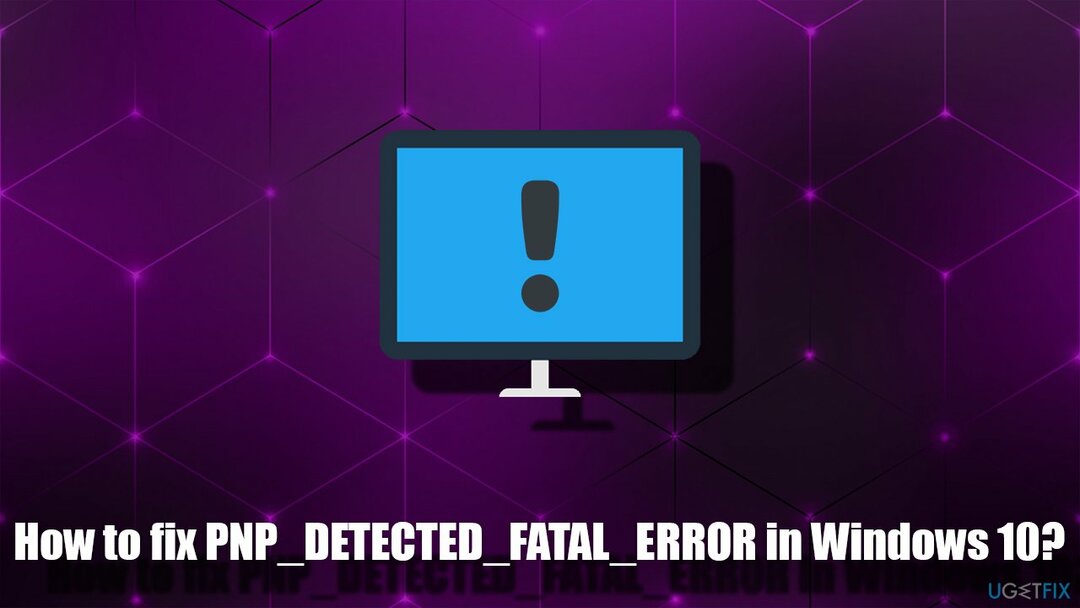
Salah satu alasan utama terjadinya kesalahan ini adalah kerusakan file sistem, yang juga dapat dikaitkan dengan driver. Oleh karena itu, memutar kembali driver atau memperbaruinya dapat membantu Anda menyelesaikan masalah. Selain itu, kegagalan perangkat keras juga dapat menjadi penyebab masalah ini, meskipun belum tentu demikian untuk Anda.
Beberapa pengguna melaporkan bahwa mereka tidak dapat mengakses UI Windows sama sekali, karena mereka terjebak dalam loop reboot yang berakhir dengan BSOD yang sama. Untuk mengetahui apa yang menyebabkan masalah dan mencoba memperbaikinya, Anda harus terlebih dahulu mengakses Safe Mode, seperti yang kami jelaskan di bawah ini.
Perbaiki PNP DETECTED FATAL ERROR ketika tidak dapat mengakses Windows
Untuk memperbaiki sistem yang rusak, Anda harus membeli versi berlisensi dari gambar ulang gambar ulang.
Jika Anda tidak bisa masuk ke Windows sama sekali, satu-satunya pilihan Anda, untuk saat ini, adalah boot ke Safe Mode. Dari sana, Anda dapat memecahkan masalah lebih lanjut. Jika Anda dapat mem-boot ke Windows tanpa masalah, lanjutkan dengan langkah berikutnya.
- Menyalakan ulang PC Anda dengan menekan dan memegang kekuasaan tombol atau cukup tekan Istirahat tombol
- Setelah Windows mulai mem-boot kembali, hentikan proses ini dengan menekan dan menahan tombol Daya lagi – lakukan ini dua kali lagi
- Setelah itu, Windows akan secara otomatis masuk ke mode Advanced Startup
- Dari sini, pilih Pemecahan masalah > Opsi lanjutan > Pengaturan Startup dan Mengulang kembali
- Setelah reboot, pilih 5/F5 pilihan untuk mengakses Safe Mode with Networking.
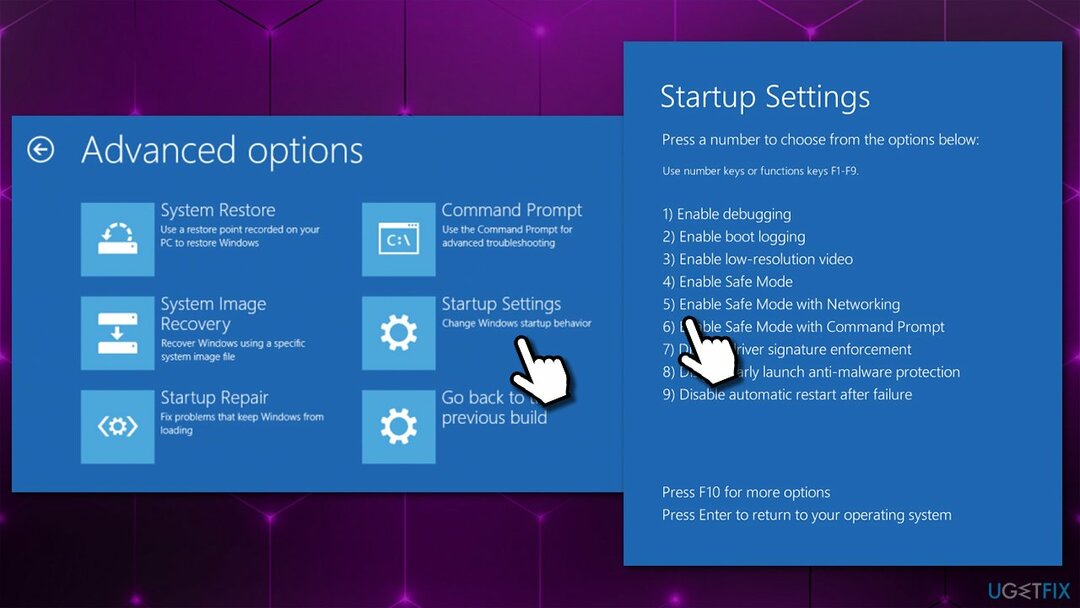
Perbaiki 1. Putuskan sambungan semua perangkat eksternal
Untuk memperbaiki sistem yang rusak, Anda harus membeli versi berlisensi dari gambar ulang gambar ulang.
Perangkat eksternal yang terhubung ke komputer atau laptop Anda dapat menyebabkan PNP_DETECTED_FATAL_ERROR BSOD. Oleh karena itu, jika Anda memiliki Hard drive eksternal, kamera, telepon, atau perangkat lain yang terhubung ke mesin Anda, putuskan sambungannya dan lihat itu membantu Anda menyelesaikan masalah.
Prinsip yang sama persis bekerja untuk perangkat keras yang baru saja diinstal. Misalnya, jika Anda baru saja mengganti RAM[2] tongkat, Anda harus mengembalikan yang lama dan melihat apakah itu menyelesaikan masalah Anda.
Perbaiki 2. Gunakan alat perbaikan otomatis
Untuk memperbaiki sistem yang rusak, Anda harus membeli versi berlisensi dari gambar ulang gambar ulang.
Alasan untuk kesalahan Layar Biru bisa banyak, dan lebih sering daripada tidak, sulit untuk menentukan apa yang menyebabkan crash. Oleh karena itu, jauh lebih mudah dan lebih cepat untuk membiarkan alat perbaikan profesional melakukan pekerjaan untuk Anda – gambar ulangMesin Cuci Mac X9. Aplikasi ini dapat menemukan dan mengganti file sistem Windows yang rusak atau hilang tanpa Anda harus menginstal ulang sistem operasi. Dengan cara ini, kesalahan Layar Biru, registri[3] kesalahan, dan masalah lainnya dapat diperbaiki dengan cepat. Itu juga dapat melakukan tugas diagnostik dan pemeliharaan pada Anda, misalnya, membersihkan browser web dan file sampah.
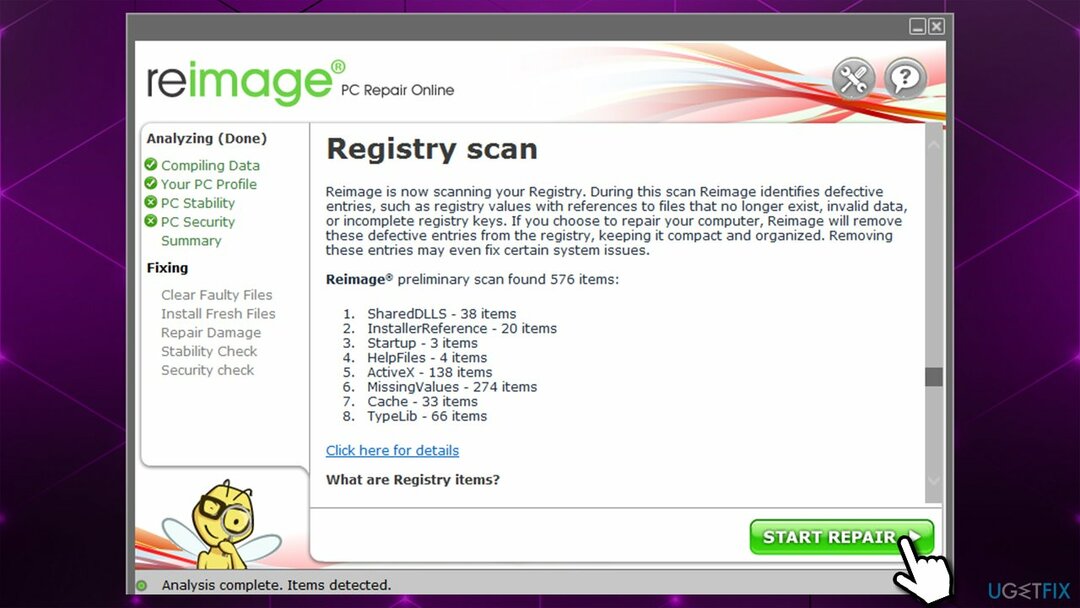
Perbaiki 3. Kembalikan driver
Untuk memperbaiki sistem yang rusak, Anda harus membeli versi berlisensi dari gambar ulang gambar ulang.
Jika Anda baru saja memperbarui driver dan mulai mengalami masalah, Anda harus mengembalikannya. Anda dapat melakukannya melalui Pengelola Perangkat:
- Klik kanan pada Awal dan pilih Pengaturan perangkat
- Perluas bagian yang relevan
- Klik kanan pada perangkat dan pilih Properti
- Pergi ke Sopir tab
- Di sini, klik Putar Kembali Driver
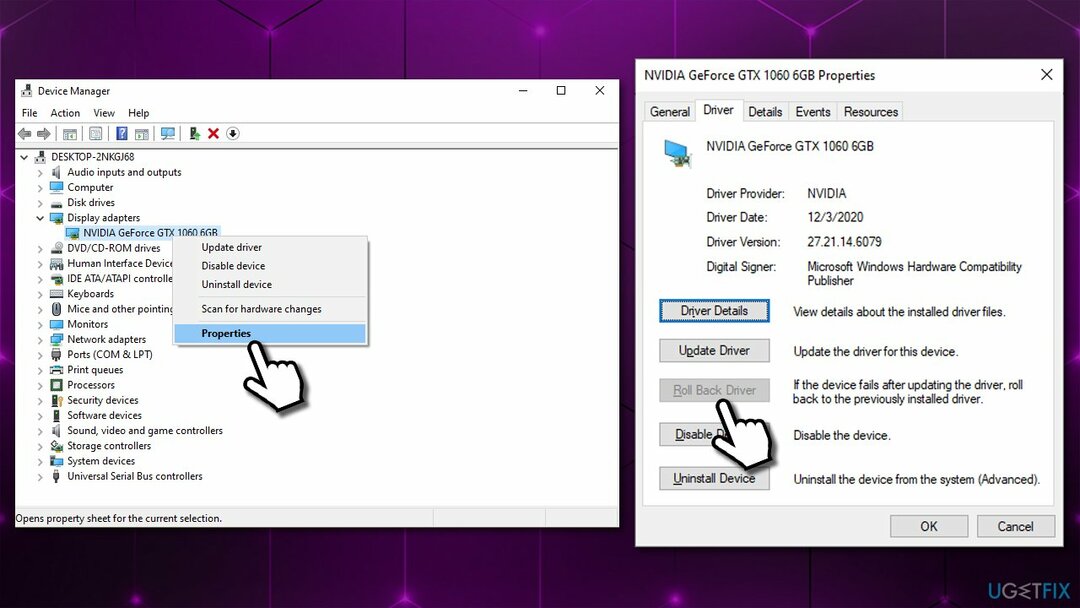
- Pilih alasan untuk memutar kembali dan klik Ya
- Menyalakan ulang komputer Anda.
Perbaiki 4. Perbarui driver
Untuk memperbaiki sistem yang rusak, Anda harus membeli versi berlisensi dari gambar ulang gambar ulang.
Memperbarui Driver juga terkadang dapat membantu Anda memperbaiki PNP DETECTED FATAL ERROR ERROR BSOD. Anda dapat melakukannya melalui Pengelola Perangkat:
- Membuka Pengaturan perangkat
- Perluas bagian yang ingin Anda perbarui drivernya, mis., Display adapter
- Klik kanan pada perangkat dan pilih Perbarui driver
- Memilih Cari driver secara otomatis
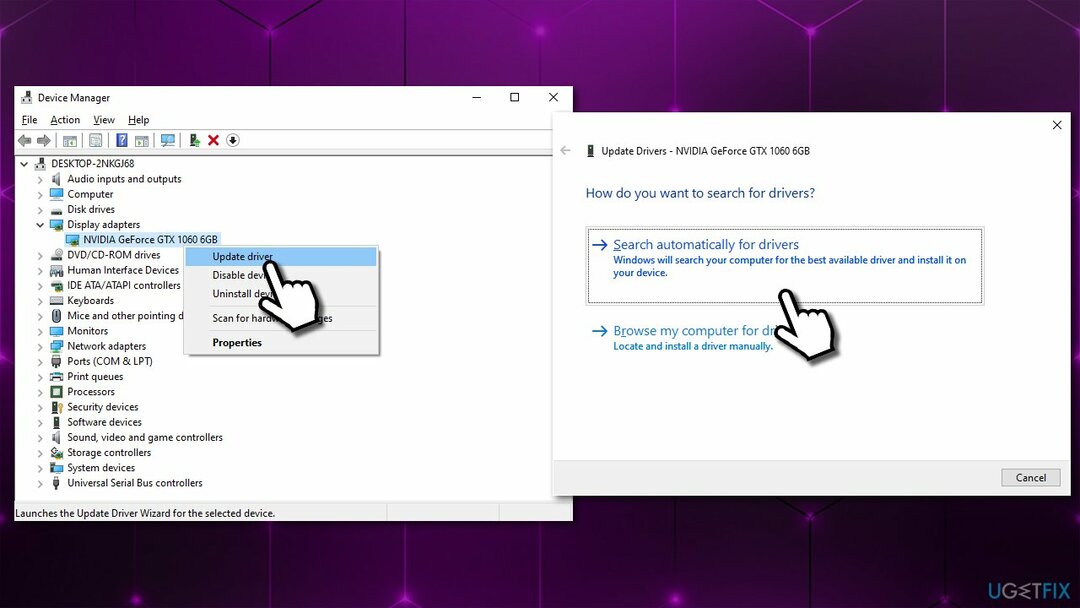
- Tunggu hingga driver baru diinstal dan menyalakan ulang sistem.
Namun, metode ini tidak optimal, karena Pengelola perangkat sering gagal menemukan driver terbaru untuk perangkat keras Anda. Jadi, kunjungi situs web produsen dan unduh driver terbaru untuk model perangkat Anda atau gunakan Perbaikan Driver untuk memperbarui driver secara otomatis untuk semua perangkat keras Anda – hanya dalam beberapa menit.
Perbaiki 5. Periksa sistem untuk korupsi file
Untuk memperbaiki sistem yang rusak, Anda harus membeli versi berlisensi dari gambar ulang gambar ulang.
- Jenis cmd di pencarian Windows
- Klik kanan pada Prompt Perintah hasil dan pilih Jalankan sebagai administrator
- Jenis sfc /scannow dan pukul Memasuki
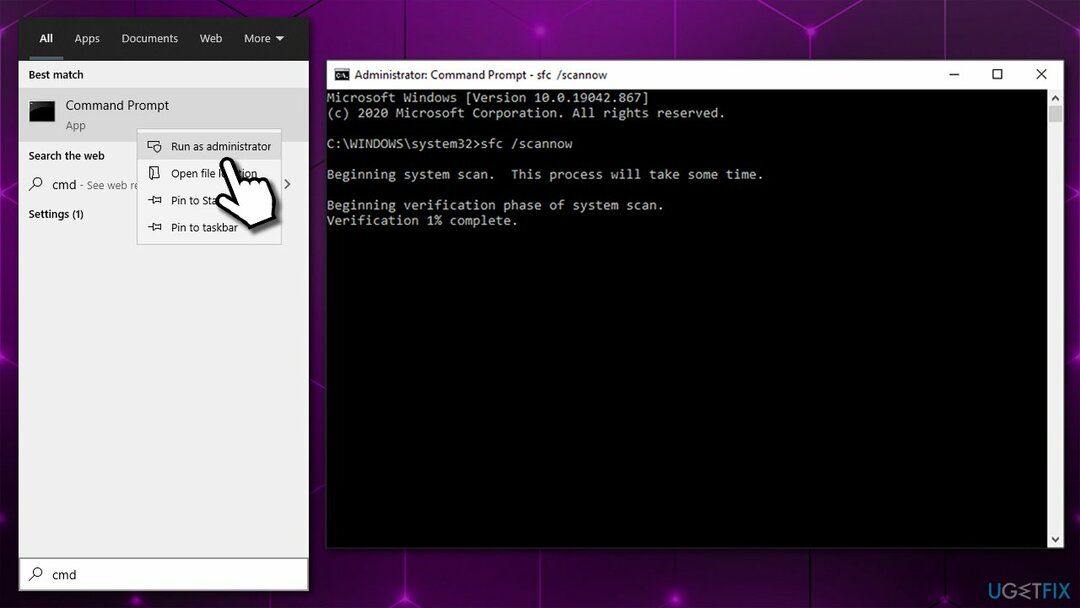
- Tunggu hingga Windows menyelesaikan pemindaian dan melaporkan hasil
- Mengulang kembali komputer Anda.
Perbaiki 6. Setel ulang Windows
Untuk memperbaiki sistem yang rusak, Anda harus membeli versi berlisensi dari gambar ulang gambar ulang.
Kamu bisa setel ulang/instal ulang Windows dengan berbagai cara. Namun, metode ini akan memungkinkan Anda menyimpan semua file pribadi Anda secara utuh.
- Klik kanan pada Awal dan pilih Pengaturan
- Pergi ke Pembaruan & Keamanan bagian dan pilih Pemulihan di kiri
- Di bawah Setel ulang PC ini, klik Memulai
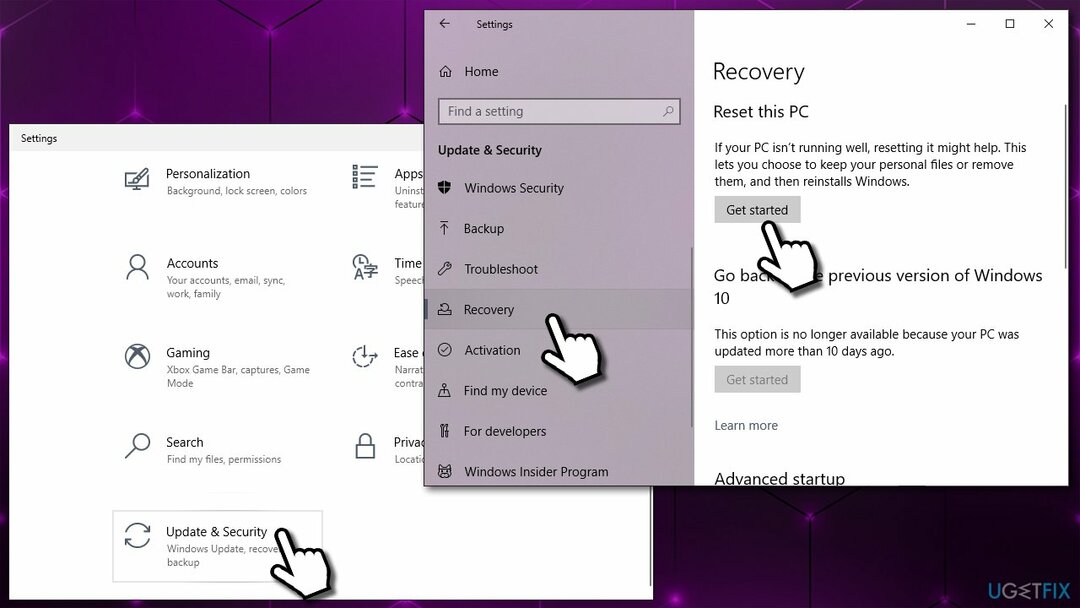
- Memilih Simpan file saya dan Unduhan awan menyelesaikan.
Perbaiki Kesalahan Anda secara otomatis
tim ugetfix.com mencoba melakukan yang terbaik untuk membantu pengguna menemukan solusi terbaik untuk menghilangkan kesalahan mereka. Jika Anda tidak ingin bersusah payah dengan teknik perbaikan manual, silakan gunakan perangkat lunak otomatis. Semua produk yang direkomendasikan telah diuji dan disetujui oleh para profesional kami. Alat yang dapat Anda gunakan untuk memperbaiki kesalahan Anda tercantum di bawah ini:
Menawarkan
lakukan sekarang!
Unduh PerbaikiKebahagiaan
Menjamin
lakukan sekarang!
Unduh PerbaikiKebahagiaan
Menjamin
Jika Anda gagal memperbaiki kesalahan Anda menggunakan Reimage, hubungi tim dukungan kami untuk mendapatkan bantuan. Tolong, beri tahu kami semua detail yang menurut Anda harus kami ketahui tentang masalah Anda.
Proses perbaikan yang dipatenkan ini menggunakan database 25 juta komponen yang dapat menggantikan file yang rusak atau hilang di komputer pengguna.
Untuk memperbaiki sistem yang rusak, Anda harus membeli versi berlisensi dari gambar ulang alat penghapus malware.

Untuk tetap sepenuhnya anonim dan mencegah ISP dan pemerintah dari mata-mata pada Anda, Anda harus mempekerjakan Akses Internet Pribadi VPN. Ini akan memungkinkan Anda untuk terhubung ke internet saat sepenuhnya anonim dengan mengenkripsi semua informasi, mencegah pelacak, iklan, serta konten berbahaya. Yang terpenting, Anda akan menghentikan kegiatan pengawasan ilegal yang dilakukan NSA dan lembaga pemerintah lainnya di belakang Anda.
Keadaan yang tidak terduga dapat terjadi kapan saja saat menggunakan komputer: komputer dapat mati karena pemadaman listrik, a Blue Screen of Death (BSoD) dapat terjadi, atau pembaruan Windows secara acak dapat terjadi pada mesin ketika Anda pergi untuk beberapa waktu menit. Akibatnya, tugas sekolah, dokumen penting, dan data lain Anda mungkin hilang. Ke pulih file yang hilang, Anda dapat menggunakan Pemulihan Data Pro – itu mencari melalui salinan file yang masih tersedia di hard drive Anda dan mengambilnya dengan cepat.